Dla wielu użytkowników data i godzina na Twoim komputerze to poważny problem, ponieważ pracują z zaplanowanymi zadaniami oraz z osobami, które mają różne strefy czasowe.
Z tego powodu konieczne jest, abyś wiedział aspekty do rozważenia przy zmianie daty i godziny komputer z systemem operacyjnym W7 ten
Aby to zrobić, Przygotowaliśmy ten artykuł, abyś wiedział, jak wykonać to zadanie ten Ponadto wyjaśnimy różne sposoby synchronizacji kalendarza i czasu.
O czym powinienem pamiętać zmieniając datę i godzinę w systemie Windows 7?
Musisz o tym pamiętać zmieniając datę i godzinę na swoim komputerze System Windows 7 , możesz mieć problemy z dostępem do internetu ponieważ nie ma optymalnej synchronizacji z serwerami. Ponadto dzięki tej modyfikacji możesz: modyfikacja zaplanowanych zadań jest ustawiony do uruchomienia w określonym czasie.
Innym aspektem do rozważenia jest punkt przywracania do tworzenia kopii zapasowej systemu operacyjnego ten Nie zapomnij tego Okna oferuje zbieranie danych użytkownika z określonego czasu i daty, więc jeśli zmienisz te wartości, możesz mieć problemy z resetowaniem systemu.
Dowiedz się, jak krok po kroku zmienić datę i godzinę na komputerze z systemem Windows 7
Pokażemy Ci poniżej jak zmienić datę i godzinę na komputerze System Windows 7.
„AKTUALIZACJA” Czy chcesz ustawić poprawną datę i godzinę w systemie Windows 7? ⭐ ODWIEDŹ TUTAJ ⭐ i dowiedz się, jak zacząć od zera! »
Istnieje kilka metod, z których możesz skorzystać, a mianowicie:
ręcznie
Aby ręcznie zmienić ustawienia daty i godziny, musisz wykonać następujące czynności:
- Przejdź do paska zadań i kliknij dwukrotnie na zegar po prawej stronie ekranu.
- rodzaj następnie Zmień ustawienia daty i godziny ten
- Poszukaj zakładki Data i godzina i wybierz opcję Zmień datę i godzinę ten
- Zmień datę, którą chcesz wybrać czas, którego szukasz.
- Kliknij, aby zakończyć W PORZĄDKU ten
Według strefy czasowej
Możesz także zmienić godzinę i datę w zależności od strefy czasowej, w tym celu postępuj zgodnie z tym przewodnikiem:
- Musisz zrobić te same kroki, co w poprzedniej procedurze ten Innymi słowy, musisz dwukrotnie kliknąć zegar i wybrać Zmień ustawienia daty i godziny ten Następnie wybierz Data i godzina ten
- W tym obszarze ustawień przewiń do pola strefa czasowa i wybierz opcję Zmień strefę czasową… i aktywuj pudełko Automatyczne ustawienie zegara ten
- Wybierz miasto, w którym chcesz mieć strefę czasową i kliknij, aby zakończyć W PORZĄDKU ten
Ustaw godzinę i datę online
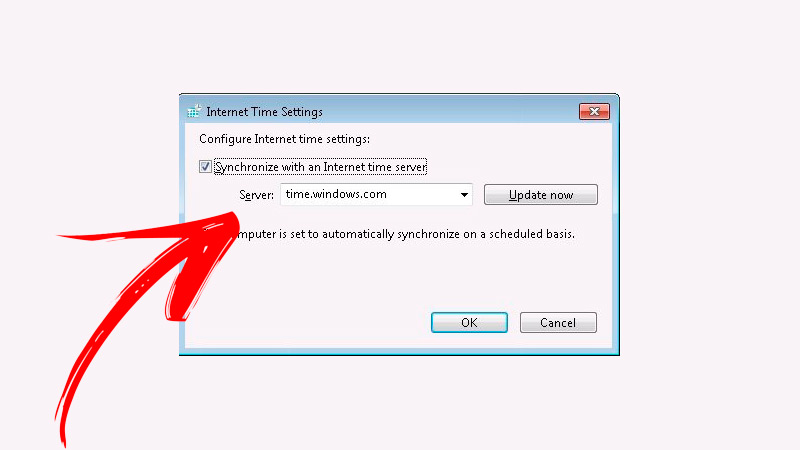
Jeśli chcesz zmienić wartości daty i godziny online, wykonaj następujące kroki:
- Podobnie jak w przypadku dwóch poprzednich metod, musisz wybrać Zmień ustawienia daty i godziny ten
- Następnie przejdź do zakładki Internet w Internecie ten
- Kliknij tutaj Zmodyfikuj parametry później W PORZĄDKU ten
- Wybierz pole Synchronizacja z internetowym serwerem czasu i wybierz serwer windows.com ten
- Kliknij tutaj Aktualizuj teraz ten
- Wybierać W PORZĄDKU aby zakończyć proces.
Jeśli masz jakieś pytania, zostaw je w komentarzach, skontaktujemy się z Tobą tak szybko, jak to możliwe i będziemy bardzo pomocne dla większej liczby członków społeczności. Kocham cię!